
КАТЕГОРИИ:
Архитектура-(3434)Астрономия-(809)Биология-(7483)Биотехнологии-(1457)Военное дело-(14632)Высокие технологии-(1363)География-(913)Геология-(1438)Государство-(451)Демография-(1065)Дом-(47672)Журналистика и СМИ-(912)Изобретательство-(14524)Иностранные языки-(4268)Информатика-(17799)Искусство-(1338)История-(13644)Компьютеры-(11121)Косметика-(55)Кулинария-(373)Культура-(8427)Лингвистика-(374)Литература-(1642)Маркетинг-(23702)Математика-(16968)Машиностроение-(1700)Медицина-(12668)Менеджмент-(24684)Механика-(15423)Науковедение-(506)Образование-(11852)Охрана труда-(3308)Педагогика-(5571)Полиграфия-(1312)Политика-(7869)Право-(5454)Приборостроение-(1369)Программирование-(2801)Производство-(97182)Промышленность-(8706)Психология-(18388)Религия-(3217)Связь-(10668)Сельское хозяйство-(299)Социология-(6455)Спорт-(42831)Строительство-(4793)Торговля-(5050)Транспорт-(2929)Туризм-(1568)Физика-(3942)Философия-(17015)Финансы-(26596)Химия-(22929)Экология-(12095)Экономика-(9961)Электроника-(8441)Электротехника-(4623)Энергетика-(12629)Юриспруденция-(1492)Ядерная техника-(1748)
Service dovecot status
|
|
|
|
Service dovecot restart
Service dovecot stop
Service dovecot start
Чтобы остановить POP3-сервер «Dovecot», необходимо выполнить команду:
Чтобы перезапустить POP3-сервер «Dovecot», необходимо выполнить команду:
Для проверки работает ли POP3-сервер «Dovecot» необходимо ввести команду:
7.1.14. Настройка и работа в «Outlook Express 6»
Для начала процесса настройки необходимо запустить «Outlook Express 6» («Пуск» –> «Программы» –> «Outlook Express»).
При автоматическом запуске мастера настройки учётной записи почты, появится окно, изображённое на рисунке 7.19. Далее необходимо сделать все действия, указанные в п.3 – п.8 (рисунок 7.19-7.24).
В случае, если мастер настройки учётной записи почты автоматически не запустится, тогда появится главное окно программы «Outlook Express 6». Далее необходимо выполнить п.1 – п.8 (рисунок 7.17-7.24).
1. В главном окне программы «Outlook Express 6» выбрать меню «Сервис» –>
«Учетные записи …» (рисунок 7.17).

Рис. 7.17. Настройка учётной записи почты в «Outlook Express 6».
2. В окне «Учетные записи в Интернет» выбрать закладку «Почта», начать кнопку «Добавить» и выбрать меню «Почта» (рисунок 7.18).

Рис. 7.18. Настройка учётной записи почты в «Outlook Express 6».
3. В окне «Мастер подключения к Интернету» (рисунок 7.19) заполнить строку «Выводимое имя», согласно примеру, нажать кнопку «Далее».
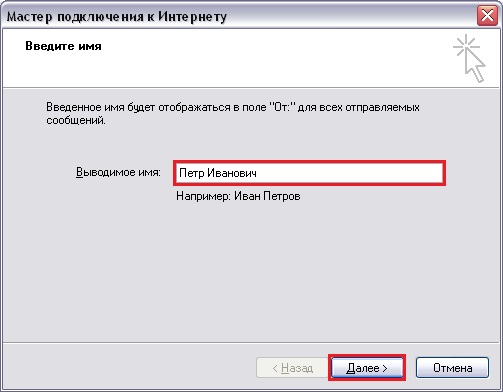
Рис. 7.19. Настройка учётной записи почты в «Outlook Express 6».
4. В окне «Мастер подключения к Интернету» (рисунок 7.20) заполнить строку «Электронная почта», согласно примеру, нажать кнопку «Далее».
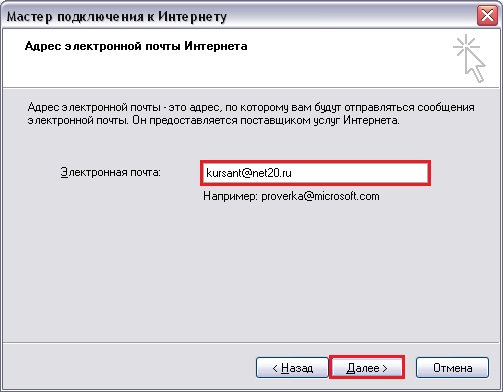
Рис. 7.20. Настройка учётной записи почты в «Outlook Express 6».
5. В окне «Мастер подключения к Интернету» (рисунок 7.21) выбрать «Сервер входящих подключения: POP3», согласно индивидуальному заданию заполнить строки «Сервер входящих сообщений (POP3, IMAP или HTTP)» и «Сервер исходящих сообщений (SMTP)», нажать кнопку «Далее».
|
|
|

Рис. 7.21. Настройка учётной записи почты в «Outlook Express 6».
6. В окне «Мастер подключения к Интернету» (рисунок 7.22) выбрать согласно индивидуальному заданию заполнить строки «Учетная запись» и «Пароль», нажать кнопку «Далее».

Рис. 7.22. Настройка учётной записи почты в «Outlook Express 6».
7. В окне «Мастер подключения к Интернету» (рисунок 7.23) нажать кнопку «Готово».
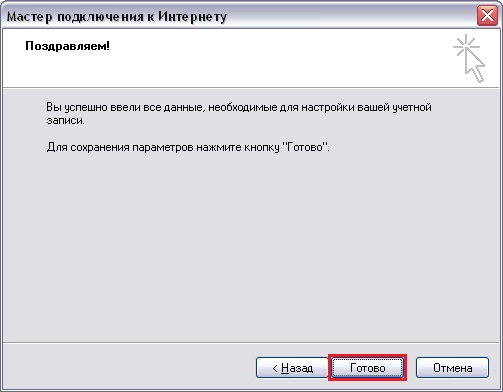
Рис. 7.23. Настройка учётной записи почты в «Outlook Express 6».
8. В окне «Учетные записи в Интернете» (рисунок 7.24) нажать кнопку «Закрыть».

Рис. 7.24. Настройка учётной записи почты в «Outlook Express 6».
Для создания письма необходимо в главном окне программы «Outlook Express 6» нажать кнопку «Создать …» (рисунок 7.25).

Рис. 7.25. Создание нового письма в «Outlook Express 6».
При наличии более одной зарегистрированной учётной записи почты в окне «Создать сообщение» необходимо выбрать имя учётной записи, от которой будет отсылаться письмо (рисунок 7.26). Далее заполнить поля «Кому», «Тема», набрать сообщение, которое необходимо отправить по электронной почте (рисунок 7.27) и нажать кнопку «Отправить».

Рис. 7.26. Создание нового письма в «Outlook Express 6».

Рис. 7.27. Создание нового письма в «Outlook Express 6».
Для доставки почты необходимо нажать кнопку «Доставить …» (рисунок 7.28).

Рис. 7.28. Доставка почты в «Outlook Express 6».
|
|
|
|
Дата добавления: 2014-01-15; Просмотров: 659; Нарушение авторских прав?; Мы поможем в написании вашей работы!